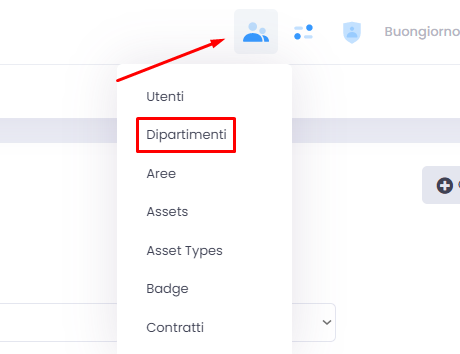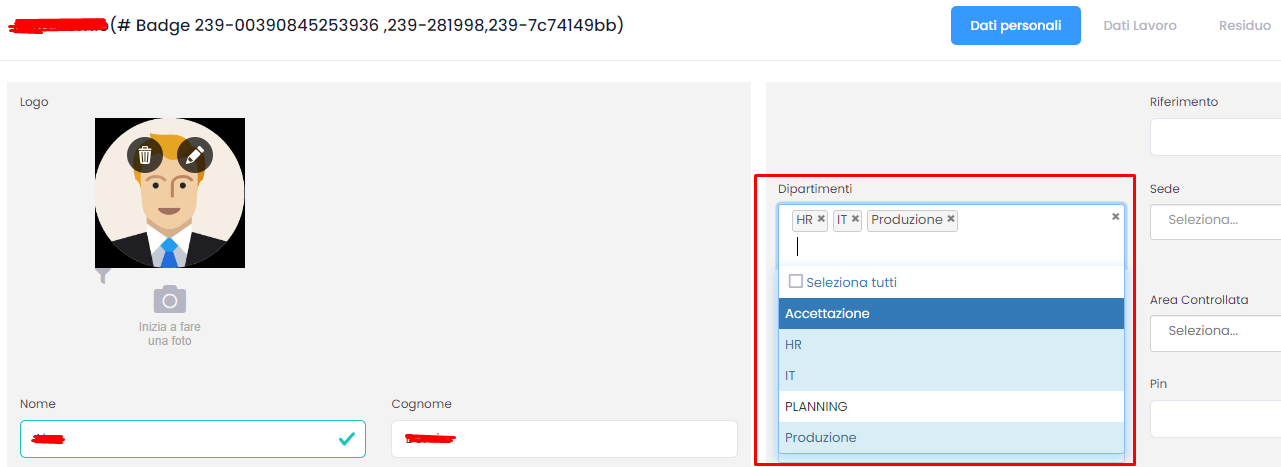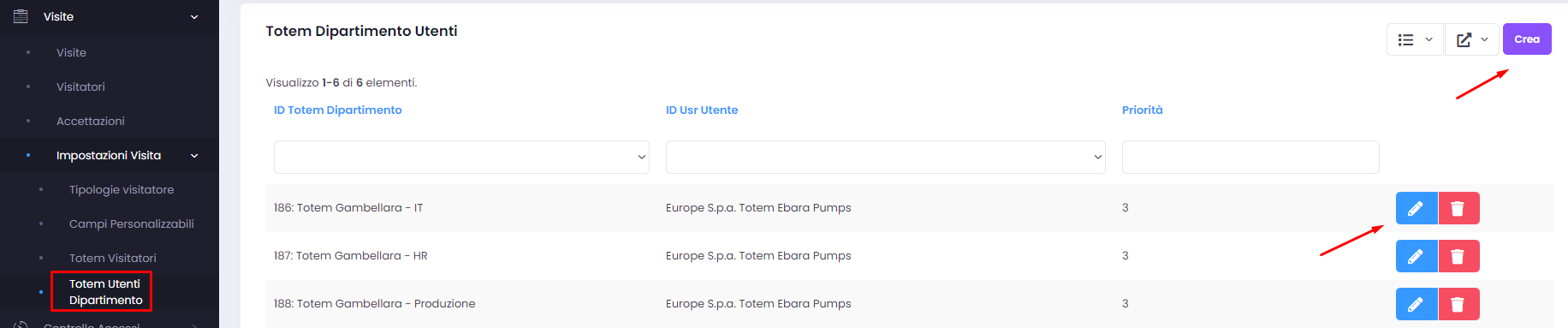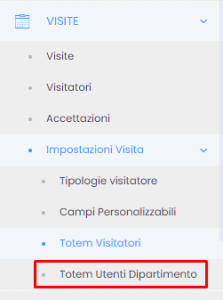...
Per impostare questa funzionalità nel backend bisogna come prima cosa definire i dipartimenti cliccando sull'icona in alto a destra della pagina: https://confluence.infordata.it/x/RIBxBg. Vedi pagina Creazione Dipartimento.
Una volta definiti i dipartimenti, possiamo associare gli utenti che verranno visualizzati sul totem dei visitatori come referenti dei dipartimenti tramite il clic cliccando sull'icona in alto a destra e selezionando Utenti.
...
Sulla nuova pagina aperta, aprendo la cliccando sulla scheda Controllo accessi, selezioniamo uno o più dipartimenti per i quali vogliamo che l'utente sia il referente. Ciò significa che questo utente potrà ricevere le email e rispondere alle telefonate che fanno capo a questi determinati dipartimenti.
Sulla pagina dei Totem visitatori, cliccando su Modifica (fig. 1), selezioniamo i dipartimenti da associare al totem (fig.2).
...
Come ultimo step devo definire quali utenti saranno i referenti per i visitatori. Sulla pagina Totem Utenti Dipartimento possiamo creare un nuovo rapporto utente referente/dipartimento tramite il pulsante Crea o modificare uno esistente tramite il pulsante Modifica .
Ad ogni Dipartimento possono essere associati più (fino a 3??) referenti, definiti in base alla priorità di invio delle notifiche.
...
Quando un visitatore si registra sul totem e seleziona un dipartimento (e dopo aver accettato le informative ed il regolamento sull'utilizzo del WiFi), il referente associato a quello specifico dipartimento riceve la telefonata di notifica. Se dovesse esserci più di un referente, tutti riceveranno la notifica. Confermando Quando viene confermato il badge costentualmente di un visitatore, contestualmente vengono inviate le mail di notifica ai referenti.
...